销售管理操作流程
销售模块
- 基础档案设置
1.1往来单位设置
进入系统点击基础档案->基础档案->往来单位->客户分类: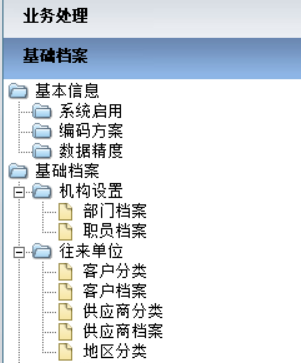
在客户分类里面点击添加按钮,编码方案设置为**所以编码只能设置成两位,如:01,02.类型名称课自己根据自己需求进行自行分类。如:城市划分或者主要次要关系。设置好自己想要的类型名称点击增加则保存成功,点击完成之后不需要重新点击增加还是会停留在增加页面更改类别编码后方可继续增加。所有需要的都添加成功之后点击退出按钮即可。
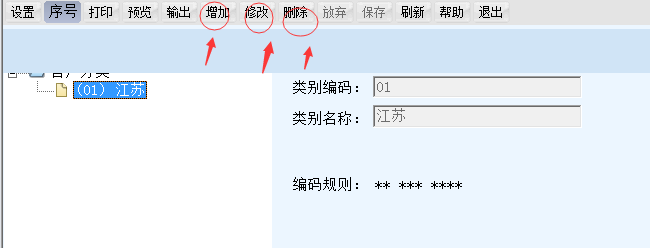
设置好客户分类后点击客户分类下方的客户档案变回出现之前在客户分类之间增加的分类了,点击之前添加好的分类,点击增加按钮则会跳出如下窗口:
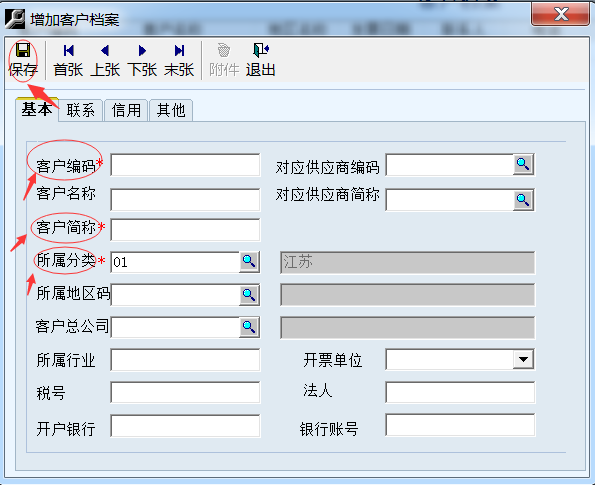
如图所示带有*的都是必填框,在增加客户档案窗口里面进行填写自己需求的客户信息即可。添加完成后点击保存按钮,如上也不会退出可以继续进行添加编码和简称不可重复。所有的信息都添加成功之后点击退出即可。
1.2窗口按钮功能简介:
增加窗口上方按钮简介: 打来档案上方窗口按钮简介:
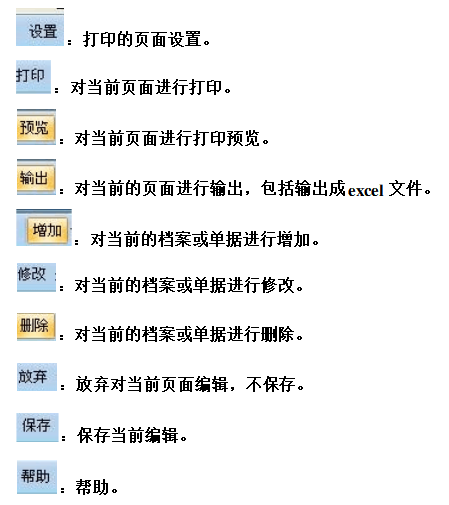

1.3供应商分类设置:
进入系统点击基础档案->基础档案->往来单位->供应商分类:
给供应商添加分类添加供应商信息与客户档案操作一致,具体操作参考客户档案添加步骤。
进入系统点击基础档案->基础档案->机构设置->部门档案:

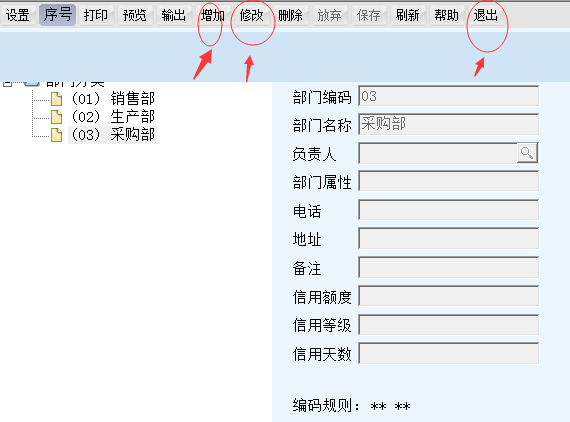
点击部门分类会出现部门分类界面点击增加进行部门分类增加编码方案为**,增加好部门之后点击保存就会添加成功了。
添加好部门之后点击部门档案下方的职员档案:

要在哪个部门下面增加人员就点击哪个部门,点击后在上方点击增加按钮会跳转出以下页面:
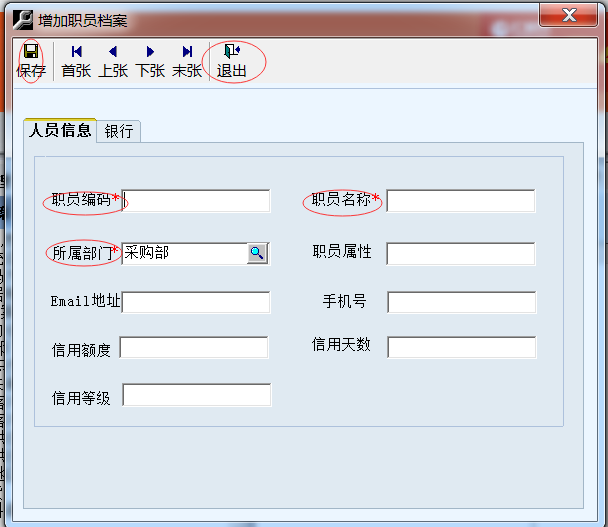
*为必填信息,填写完信息之后点击保存就行,这样部门里面就会有刚刚增加的职员。
1.4存货设置
基础档案->基础档案->存货->存货分类:
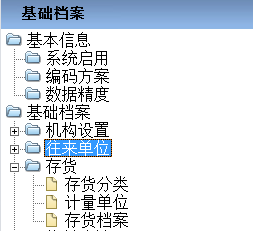
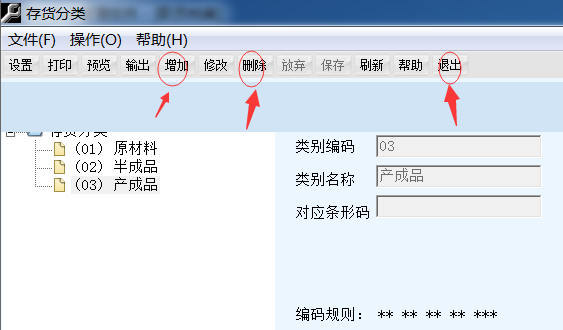
点击存货下面的存货分类,跳转出上方页面后点击增加按钮,下方有编码方案为两位数,添加好类别编码与类别名称后点击保存即可。
基础档案->基础档案->存货->计量单位:

点击计量单位后会跳出如上页面,点击分组按钮则会出现下面的这个按钮,添加自己需要的单位编码和单位组名称,在单位组类别上选成无换算。设置好点击保存。
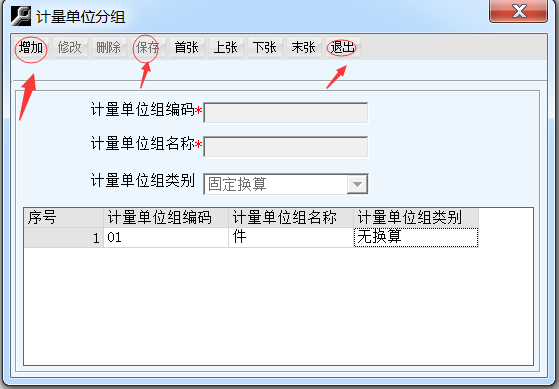
设置好分组之后点击单位按钮,在这个里面可以设置自己需要的单位名称如:个,件,kg。
设置好点击保存。

基础档案->基础档案->存货->存货档案:

点击存货档案后会出现之前设置好的存货分类,在分类里面添加分类中需要的科目,点击所需要的添加的科目,点击增加按钮,设置存货编码,存货名称税率,系统会自己生产启用日期。*还是必需要填写的信息,点击计量单位组的放大镜会出现之前设置好的单位。
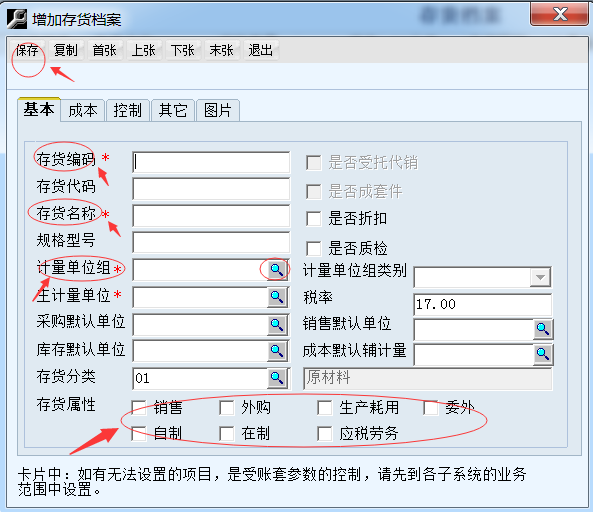
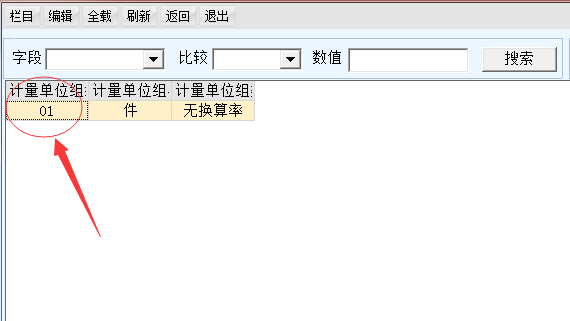
如果自己设置需要的计量单位特别多的话可以进行模糊搜索,先在填写框上填写上需要计量单位的关键字或者编码名称。 税率可以自己进行填写。存货属性上不同的存货进行选填需要的存货属性。
1.5业务
基础档案->基础档案->业务->仓库档案:
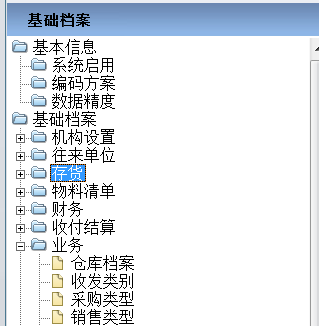
在基础档案业务里面点击仓库档案,点击增加按钮会出现下面的窗口。仓库编码仓库编码必须要添加,根据仓库的不同也可以选择仓库属于哪个部门,如:原材料仓库属于采购部,半成品仓库属于生产部。计价方式可以根据产品类型进行自行选择,添加完成后点击保存。

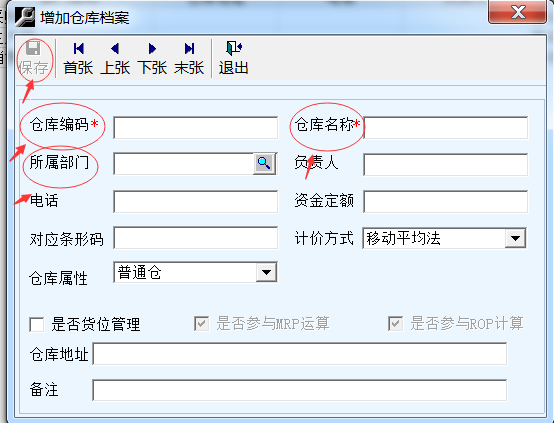
基础档案->基础档案->业务->收发类别:

点击增加按钮可以进行收发类别的添加与分类,可以先只分成入库与出库,收发类别一定要选择好,入库为收出库为发。添加好之后点击之前添加的收发类别进行细分,入库可分为:原材料入库、半成品入库、其他入库。出库可分为:原材料出库、半成品出库、产成品出库。
因为编码原则的设置刚开始的一级科目出库入库为一位数,后面的设置为两位数。
基础档案->基础档案->业务->采购类型:
点击收发类别下面的采购类型,直接点击添加会出现四个需要填写的框,采购类型可以随意添加,采购类型可以根据公司类型进行自己填写,入库类别点击放大镜选择之前添加的入库类别。

基础档案->基础档案->业务->销售类型:
设置好采购类型就可以在下面继续设置销售类型,具体操作和采购类型一样。

基础档案->基础档案->财务->凭证类别:
点击财务里面的凭证类别会自动跳出线面的窗口,在分类 方式里面选择记账凭证。点击确定就设置成功了。
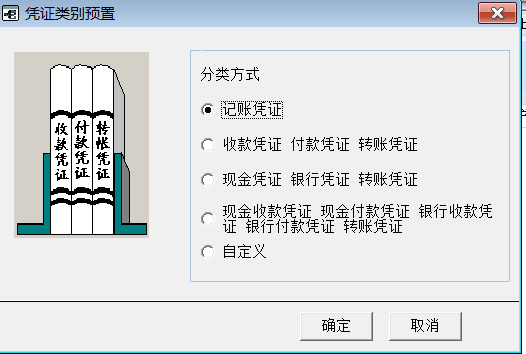
把这些都设置好之后基础档案就算是设置好了。
- 销售管理:
2.1设置
点击“供应链”->“销售管理”->“设置”->“销售选择”>如图:
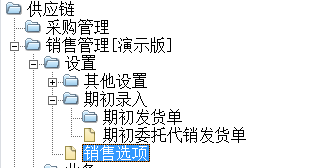
点击设置里面的销售选项,会跳出来一个选项窗口里面可以设置销售管理里的很多问题,首先是业务控制,刚开始点开后里面就会自己勾选好是否生成出库单,选择后可以节省很多麻烦。字面意思可以省去自己手工填写出库单,是否有超订单发货控制之类的,可以根据企业具体情况进行自己选填。单笔容差整单容差是防止单据出差错太大进行控制,也可以自己手动进行增加或者减少容错。提前预警天数是提醒企业距离发货还有几天逾期是提醒企业已经距离逾期多少天。
在其他控制里面可以选择自动匹配入库单的方式,有先进先出和后进先出可根据企业具体情况来自行选择,一般没有选择的话系统会默认为先进先出。像新增发票和退货单都是可以进行选择是不是要参照订单生产也可以选择参考订单生成就免去了自己手动输入,系统默认参考订单生成。
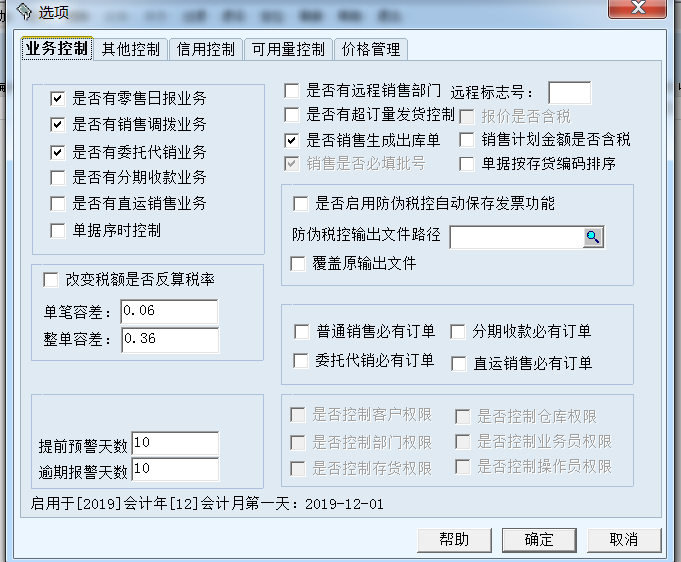
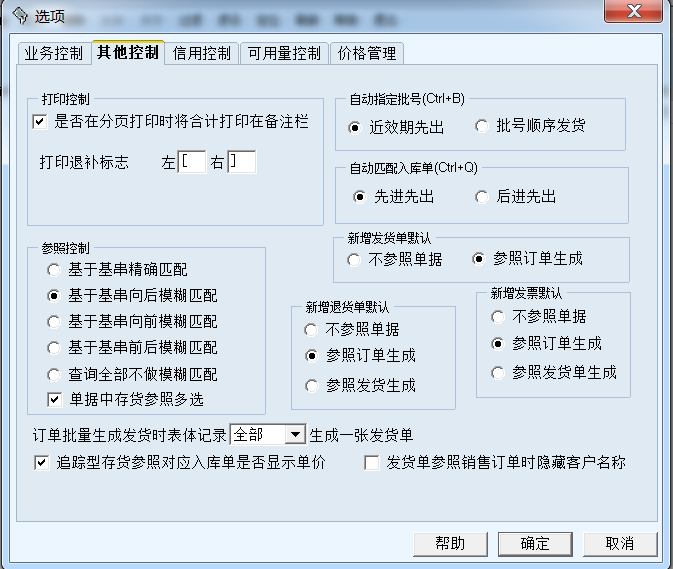
信用控制可以对客户部门还有业务员进行信用控制,可以选择信用额度与信用期间。如果有信用问题也可以选择要不要进行信用审批。
可用量控制里面可以设置是否允许非批次存货超可用量发货之类的一些问题,可以根据企业情况进行选填。
价格管理里面可以对最低售价进行控制

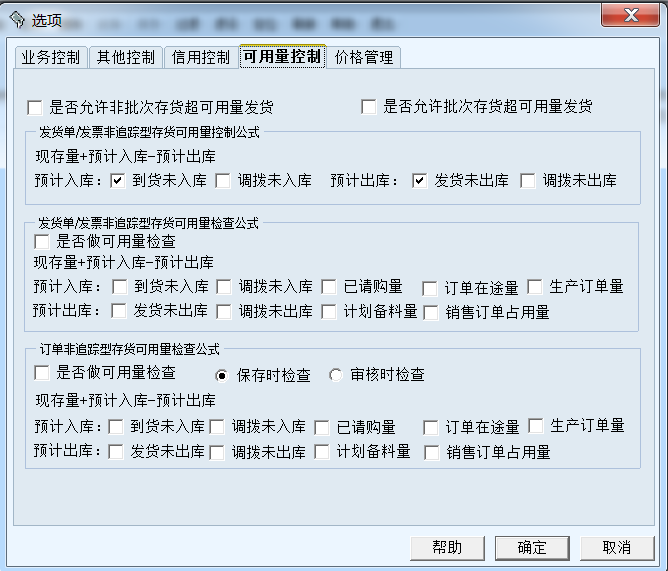
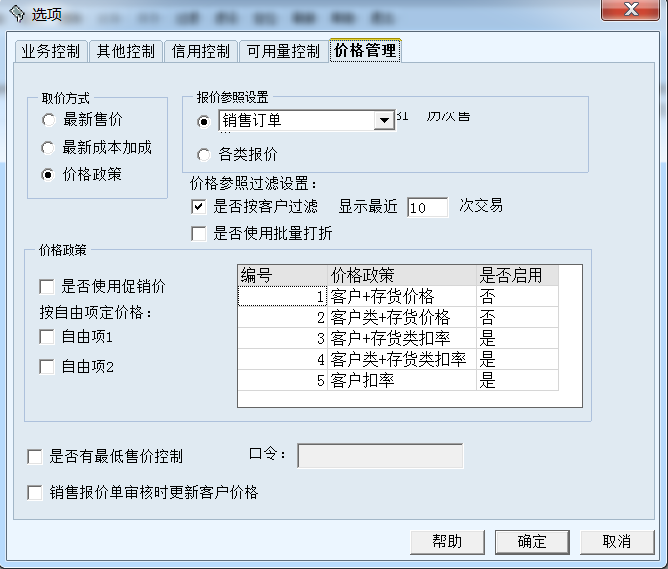
2.2业务 销售订单
点击“供应链”->“销售管理”->“业务”->“销售订单”>
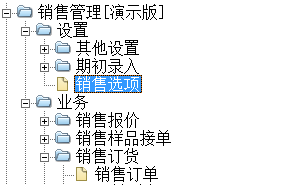
在业务里面点击销售订单,会自动跳转出以下页面,点击增加系统会自动生成订单日期,订单号,业务类型。只需要自己填写销售类型业务员销售部门,因为税率是之前就已经设置好的所以无需填写导入商品后会自动出现,如果客户太多的话可以模糊搜索输入关键字进行搜索。在明细里面点击存货编码会出现放大镜点击后会出现已经设置好的存货,选择你要出手的产成品即可。自行添加数量和单价系统会自己核算处后面的数据,如含税单价、无税单价等等,预完工日期和预发货日期也是自动生成的也可手工进行修改成自己想要的日期。一切填写完成点击保存。在这里面一定要点击上方的审核按钮不然后面的单据不能查询到。
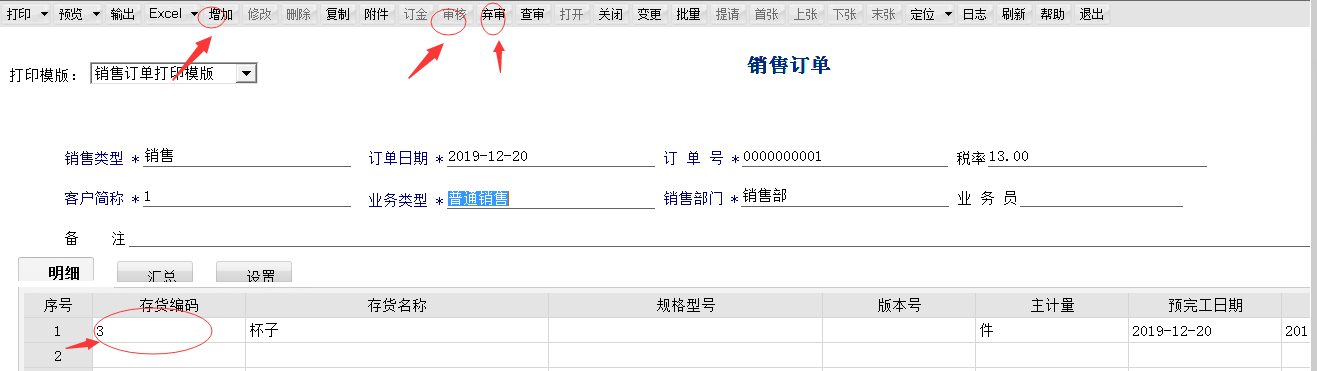
2.3发货订单
点击“供应链”->“销售管理”->“业务”->“发货”->“发货单”
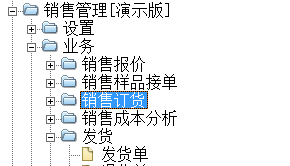
点击发货里面的发货订单点击增加会自动跳转下方的页面,可以根据上面提示的搜索选项进行找到之前做的销售订单。点击显示就会出现根据搜索出现的销售单,在你想要的销售单选择框里点击一下会出现Y这就代表已经成功选中了。点击最下面的表头全选或者标体全选,或者也是在发货参照单选择框上点出Y点击确定后会跳转到已经根据销售订单生成的发货单了。
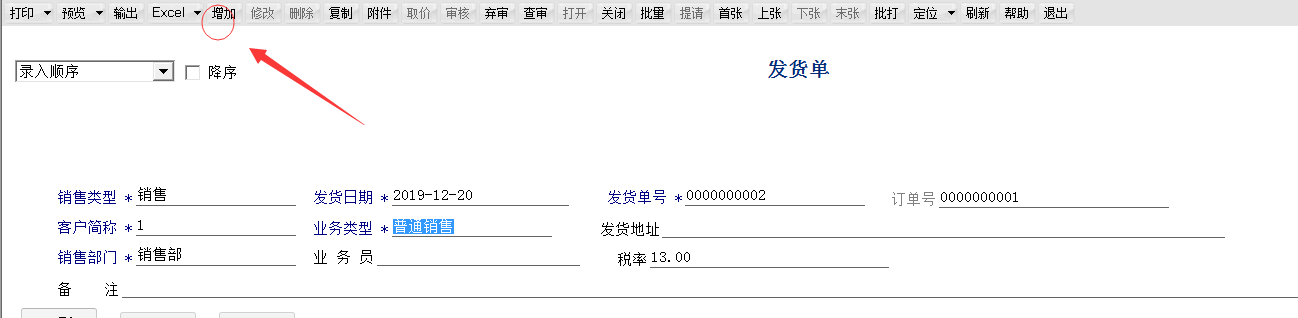
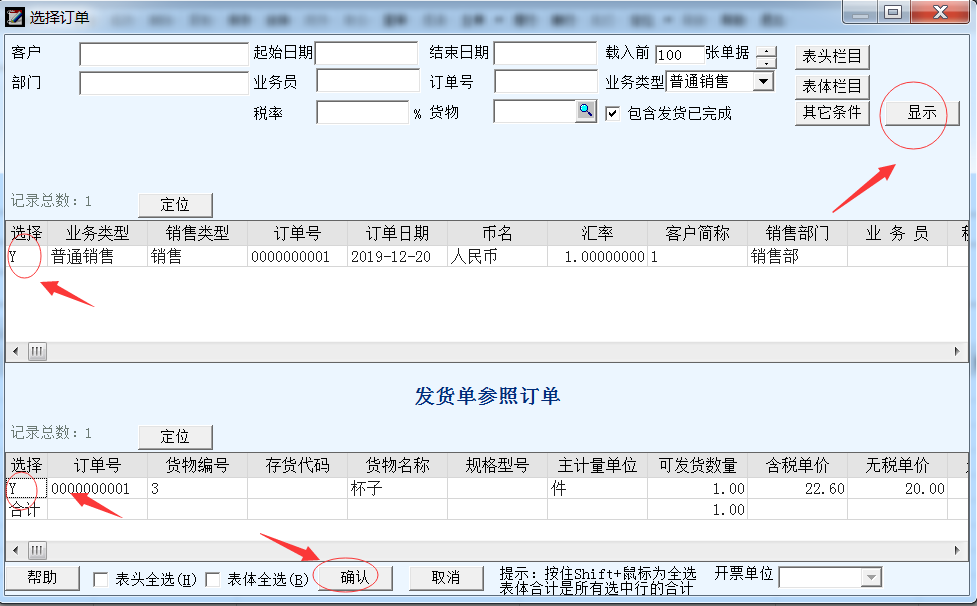
除了发货地址和备注需要手动填写其他的都已经自己生成,明细里面只需要手动选择出库的仓库就行了。点击保存然后进行审核。
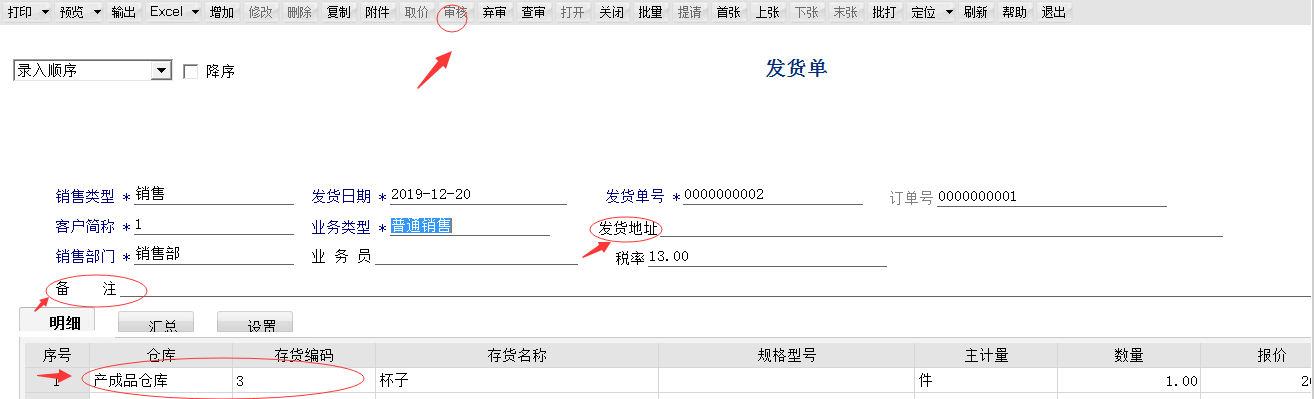
2.4开票
点击“供应链”->“销售管理”->“业务”->“开票”>”销售普通发票”
点击开票里面的销售普通发票点击增加会自动跳转下方的页面,可以根据上面提示的搜索选项进行找到之前生成的发货单。点击显示就会出现根据搜索出现的发货单,在你想要的发货单选择框里点击一下会出现Y这就代表已经成功选中了。点击最下面的表头全选或者标体全选,或者也是在发货参照单选择框上点出Y点击确定后会跳转到已经根据发货单生成的销售发票了。因为是借鉴之前的发货单所以很多数据都是有的,所以只需要填写上客户银行客户账号和备注就可以了 ,填写完成点击保存。除了这个方法也可以点击上方的生单按钮选择根据发货单或者销售订单进行开票。
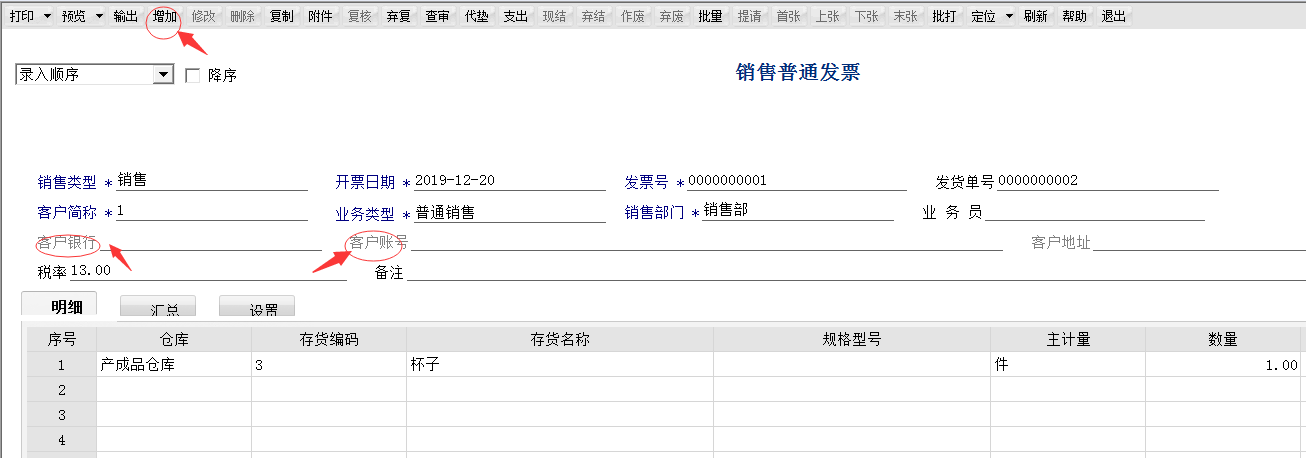
2.5退货单
点击“供应链”->“销售管理”->“业务”->“发货”->“退货单”
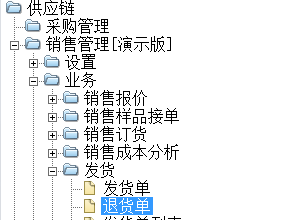
点击发货下方的退货单,点击增加会自动跳出选择订单窗口根据条件点击显示查询找到需要退货的那一张单子,选择框上点击出Y,表头全选或者表体全选点击确认生成退货单,或者也是在发货参照单选择框上点出Y在退货单中可以选择要退货商品的数量,并且退回到哪一个仓库。
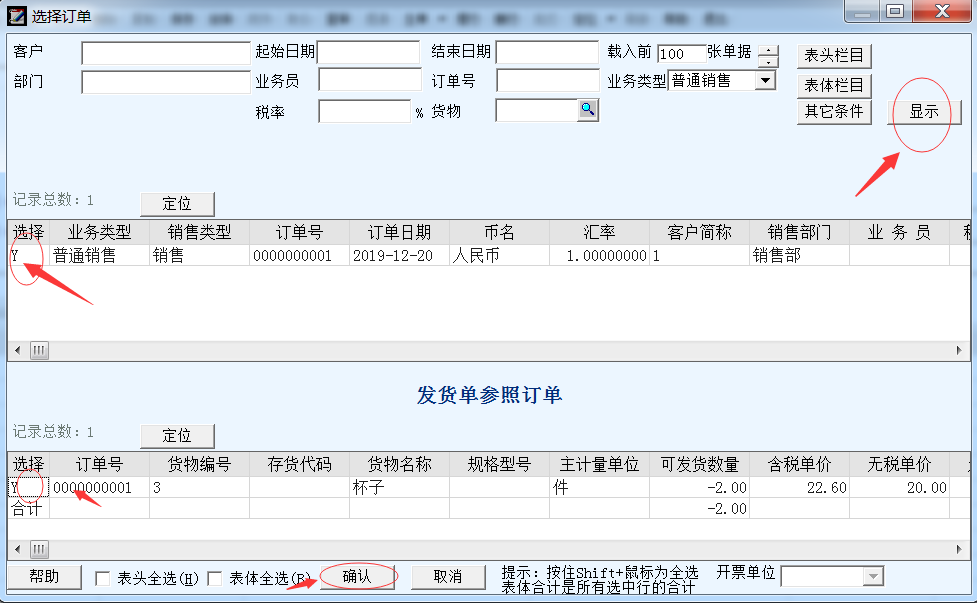
2.6 价格管理
点击“供应链”->“销售管理”->“价格管理”->“销售月末结算”
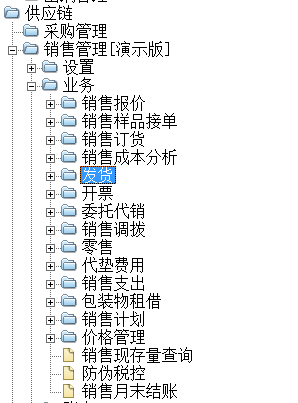
点击销售月末结算后会出现以下界面,点击月末结算完成了,如果以后发现单据错误信息错误不能更改信息找到这个页面点击取消审核就可以了审核成功后点击退出。
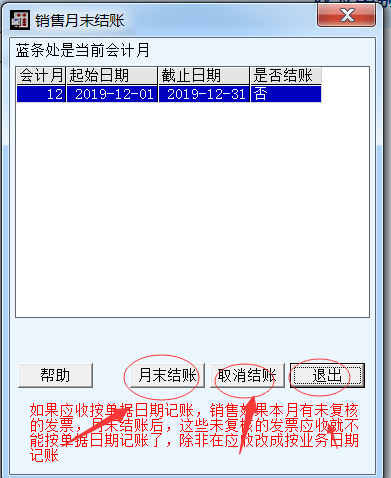
点击“供应链”->“供应链”->“账表”->“统计表”->“销售统计表”
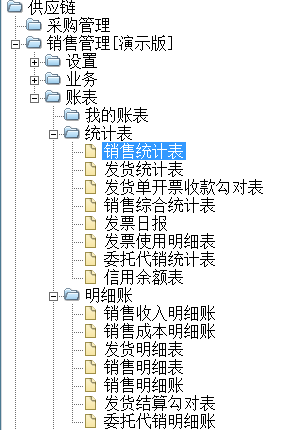
点击统计表里面的销售统计表出现销售统计表的过滤条件,根据过滤的条件可以查询生成自己想要的信息。
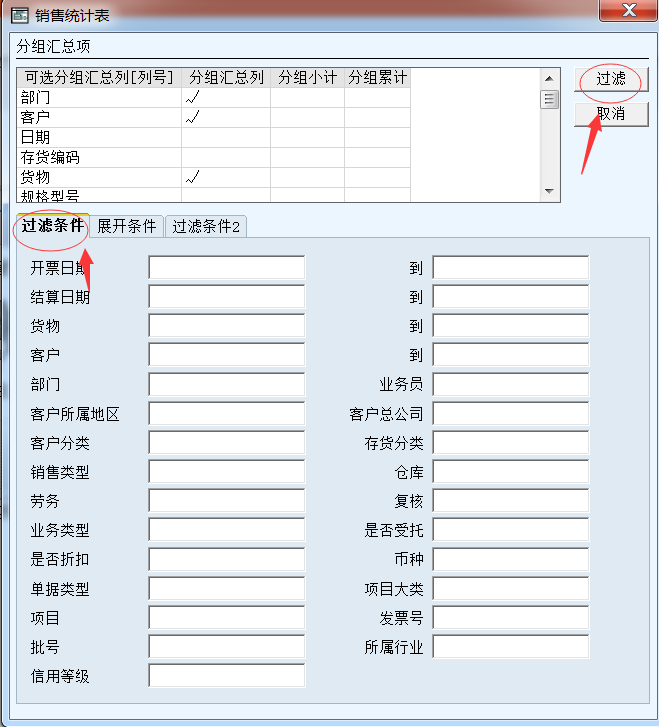
填写完信息之后点击过滤出现销售统计表:

销售统计表能够提供销售金额、折扣、成本、毛利等数据。
作者:畅捷服务社区 | 时间:2019年12月23日 15:23
 对我有用
对我有用
 没有帮助
没有帮助


